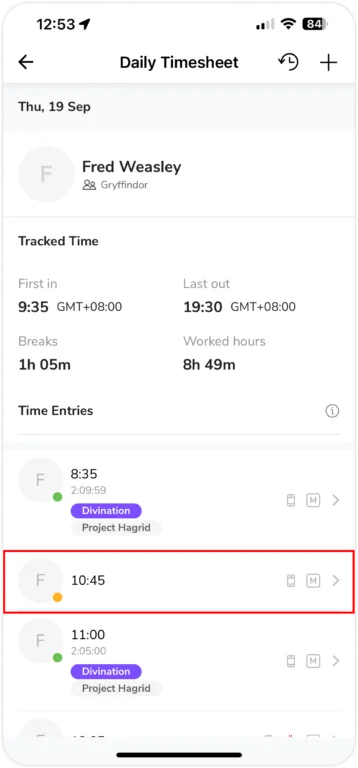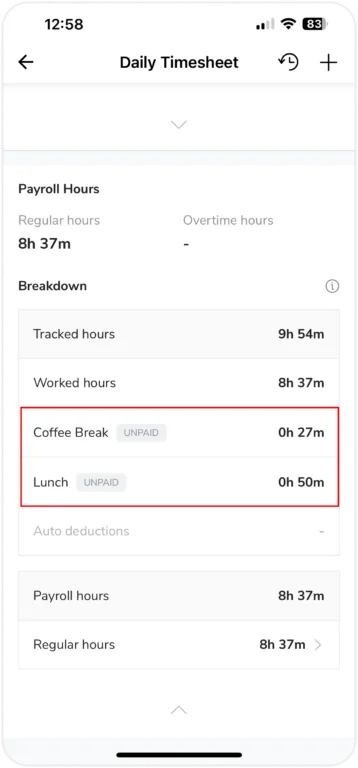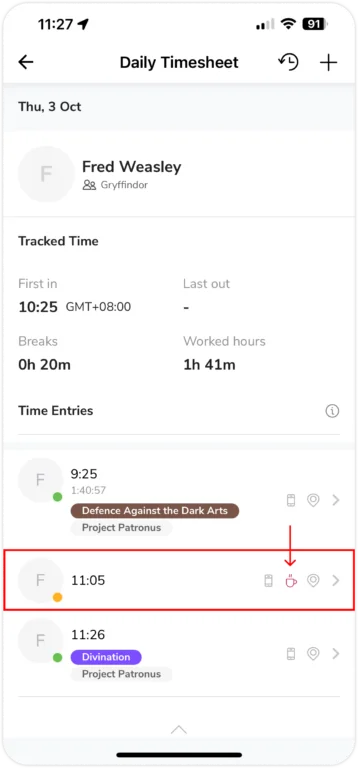모바일 앱에서 휴식 시간 관리
일반 휴식 또는 맞춤 휴식으로 관리하세요
지블은 단순한 근무 시간 기록을 넘어 휴식 시간 관리까지 지원합니다. 모바일 앱을 통해 휴식 시간을 정확히 기록하여 근무시간표와 급여를 정확하게 유지할 수 있습니다.
휴식 시간 설정에 대한 자세한 내용은 근무 일정 관리에 대한 글을 참고하세요.
이 글에서 다루는 내용은 다음과 같아요.
일반 휴식과 맞춤 휴식 구분하기
| 일반 휴식 | 맞춤 휴식 | |
| 사용 가능한 요금제 | 모든 요금제 | 모든 요금제 |
| 사용 가능 시점 | 상시 (유연) | 근무 일정 설정 후 |
| 제한 사항 | 없음 | 근무 일정 시간대와 지속 시간에 따름 |
참고: 근무 일정에 맞춤 휴식이 설정되면, 팀 구성원은 더 이상 일반 휴식을 이용할 수 없습니다.
일반 휴식 시간 기록하기
휴식 시간 시작하기
- 출근: 휴식을 시작하려면 우선 출근 상태여야 합니다.
- 노란색 휴식 시작 버튼을 누르세요.
- 휴식 시간이 적용되기 위해, 출근 상태가 됩니다.
휴식 시간 종료하기
- 휴식을 종료하려면 노란색 휴식 종료 버튼(슬래쉬 있음)을 누르세요.
- 출근 화면으로 이동하세요.
- 활동과 프로젝트를 선택하고, 필요 시 메모를 추가하세요.
- 확인을 누르세요.
- 휴식 타이머가 종료되며, 즉시 출근 처리됩니다.
맞춤 휴식 시간 기록하기
근무 일정에 맞춤 휴식을 설정한 후, 이제 어떤 특정 휴식으로 출근할지 선택할 수 있습니다.
필요에 따라 휴식을 특정 시간대와 지속 시간에 맞게 지정할 수 있습니다.
예시:
- 점심 시간: 오후 12시부터 2시 사이 언제든지 1시간 점심 시간을 가질 수 있습니다.
- 커피 휴식: 하루 중 필요할 때 15분간 커피 휴식을 즐길 수 있습니다.
- 휴식 시간: 오후 4시부터 5시 사이 10분간 휴식을 취할 수 있습니다.
자세한 내용은 근무 일정 관리에 대한 관련 글을 참고하세요.
맞춤 휴식 시작하기
- 출근: 휴식을 시작하려면 우선 출근 상태여야 합니다.
- 노란색 휴식 시작 버튼을 누르세요.
- 설정된 휴식이 여러 개일 경우, 취할 휴식 유형을 선택하세요.
참고: 사용이 비활성화된 휴식 유형은 할당된 시간이 초과되었거나 이미 사용된 경우입니다. 이 경우, 다음 날이 될 때까지 해당 휴식을 취할 수 없습니다.
- 선택한 예정된 휴식이 시작됩니다.
중요❗: 현재로서는 구성원이 할당된 휴식 시간을 초과했을 때의 제한 기능은 제공되지 않습니다. 다만, 할당된 시간을 초과한 휴식 기록은 시간 항목과 출퇴근 보고서에서 표시됩니다.
맞춤 휴식 종료하기
- 노란색 휴식 종료 버튼(슬래쉬 있음)을 누르세요.
- 출근 화면으로 이동합니다.
- 활동과 프로젝트를 선택하고, 필요 시 메모를 추가합니다.
- 확인을 누르세요.
- 휴식 타이머가 종료되며, 출근 처리됩니다.
근무시간표에서 휴식 기록 확인하기
모바일 앱에서 근무시간표의 휴식 기록은 주황색 원으로 표시됩니다.
위 예시에서, 프레드는 오전 10시 45분에 15분간 짧은 휴식을 취하고 오전 11시에 다시 근무를 시작했습니다.
하루 동안 여러 번 휴식을 취할 경우, 근무시간표에는 각각의 휴식 기록이 표시됩니다. 또한 일일 근무시간표의 급여 시간 드롭다운에서 모든 휴식 시간을 포함한 근무 시간 세부 내역표를 확인할 수 있습니다.
휴식 규정을 준수하지 않을 경우, 휴식 기록에 빨간색 컵 아이콘인 휴식 위반 아이콘이 표시됩니다. 이는 할당된 시간대나 휴식 시간을 초과했을 때 발생할 수 있습니다.
예시:
프레드는 지정된 시간 없이 15분간 커피 휴식을 취했습니다. 그의 시간 항목은 다음과 같이 기록됩니다.
- 출근: 오전 9시 25분
- 커피 휴식 시작: 오전 11시 05분
- 휴식 종료/출근: 오전 11시 26분
이 경우, 할당된 15분 커피 휴식을 6분 초과했기 때문에, 위반된 휴식 항목을 표시하는 휴식 위반 아이콘이 나타납니다.

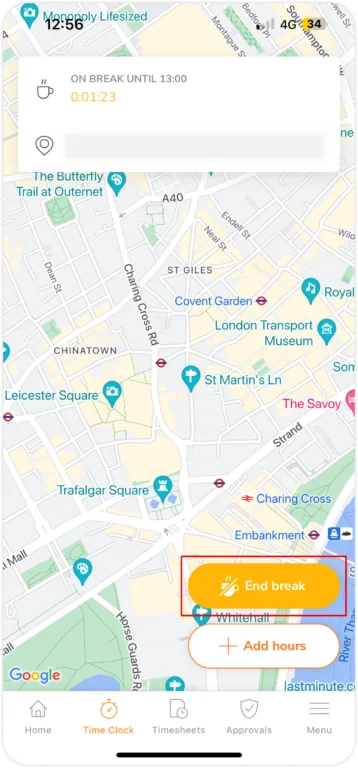
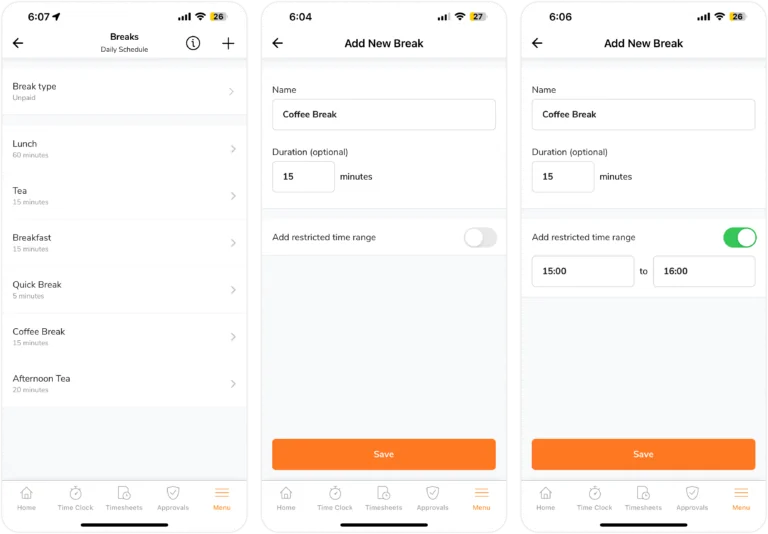
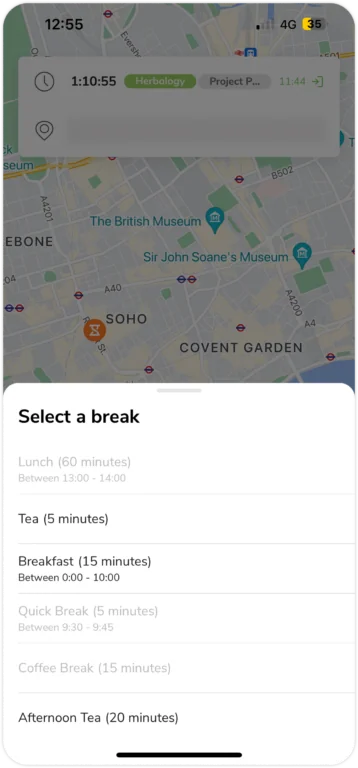 참고: 사용이 비활성화된 휴식 유형은 할당된 시간이 초과되었거나 이미 사용된 경우입니다. 이 경우, 다음 날이 될 때까지 해당 휴식을 취할 수 없습니다.
참고: 사용이 비활성화된 휴식 유형은 할당된 시간이 초과되었거나 이미 사용된 경우입니다. 이 경우, 다음 날이 될 때까지 해당 휴식을 취할 수 없습니다.